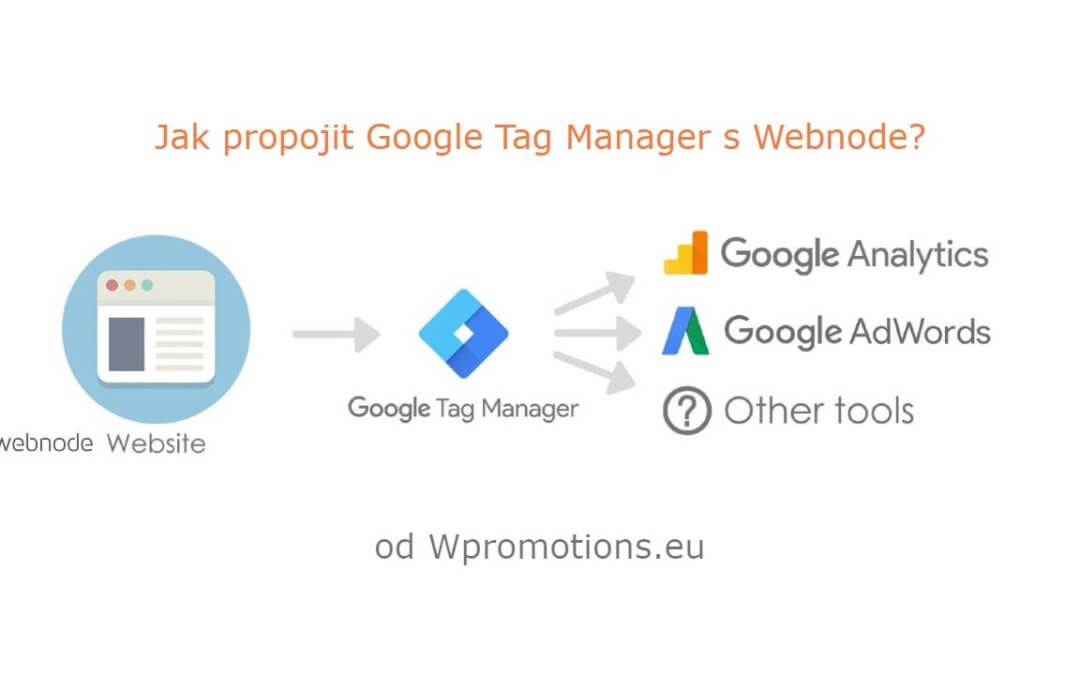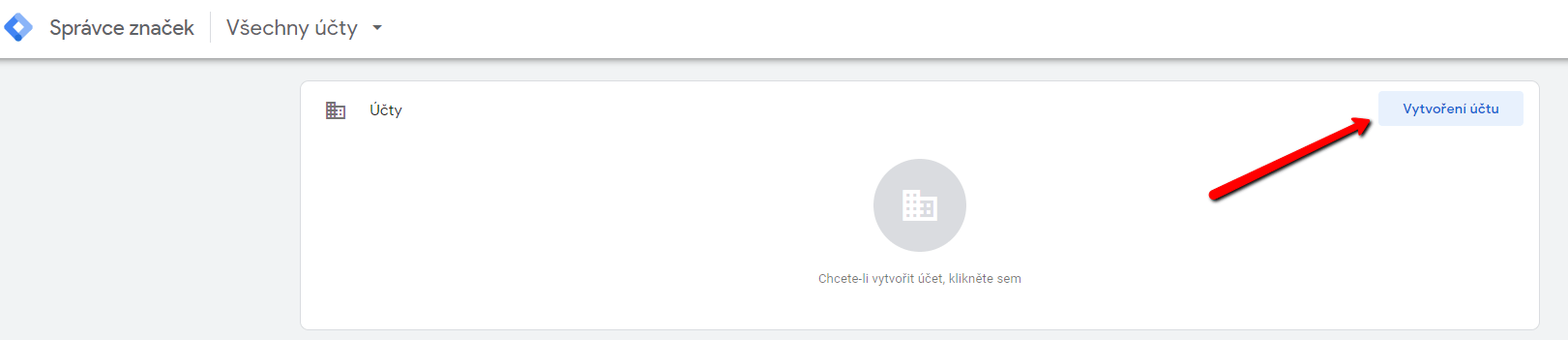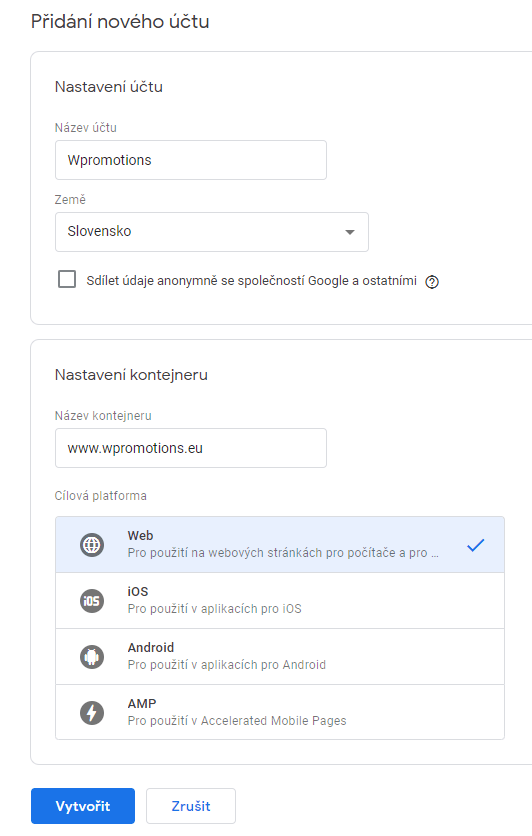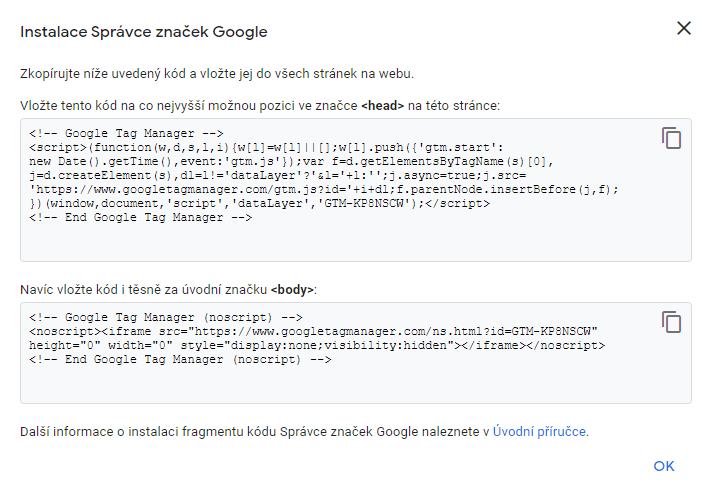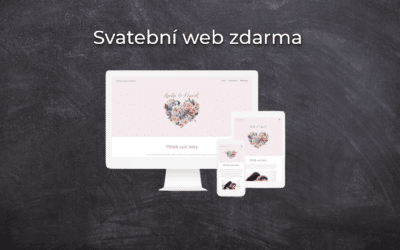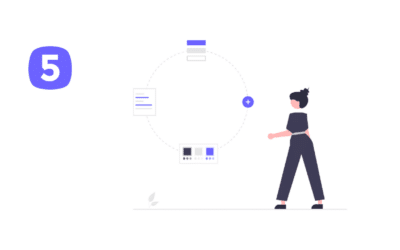Co je to Google Tag Manager?
Internetový (online) marketing vyžaduje vkládání různých měřících kódů na Váš web či e-shop. Abyste nemuseli vkládat každý měřící kód „ručně“ do hlavičky, či patičky webu můžete použít službu Google Tag Manager, která Vám umožní vložit na Váš web pouze jeden kód a následně pomocí této služby vkládat další kódy přímo na web (bez nutnosti přihlašovat se do editace webu ve Webnode). Všechny kódy tak budete mít přehledné a usnadní Vám to práci 🙂
Google Tag Manager je velmi užitečná služba pokud chcete např. vložit remarketing kód na webnode, vložit konverzní kód na webnode apod.
Služba GTM Vám umožní spravovat kódy různých externích služeb jako např. Smartlook, Smartsupp, nebo vložení vlastního HTML kódu apod na jednom místě.
Návod: Jak propojit GTM s Webnode?
Pokud nevíte jak tuto službu používat doporučím Vám oficiální návod od Googlu.
Návod rozdělím na 2 části:
1. Pro využívání této služby potřebujete účet od Googlu (pokud účet Google nemáte, tak si ho zdarma vytvořte) a přihlaste se: https://tagmanager.google.com/
2. Po přihlášení do služby GTM klikněte na „Vytvoření účtu„
3. Vyplňte údaje o účtu a pokračujte na „Vytvořit“.
4. Po vytvoření účtu na Vás vyskočí okno s instrukcemi pro propojení s webem nebo e-shopem. Okno nezavírejte, kódy budete potřebovat 🙂
5. Google Tag Manager můžete nyní s Vašim webem / e-shopem propojit vložením 1 kódu do hlavičky webu a 1 kódu do těla stránky. Přihlaste se proto do editace webu ve Webnode a vyberte si postup pro vložení kódu podle toho jaké služby máte u Webnode zaplaceno:
1. Mám zakoupené Prémiové služby STANDARD nebo PROFI
Pokud máte u Webnode zakoupené Prémiové služby Standard nebo Profi, tak můžete jedním vložením vložit kód do hlavičky <head> na všechny stránky webu.
V horní části editoru klikněte na „Nastavení“ – „Nastavení webu“ – „HTML hlavička / patička“ – „HTML hlavička“.
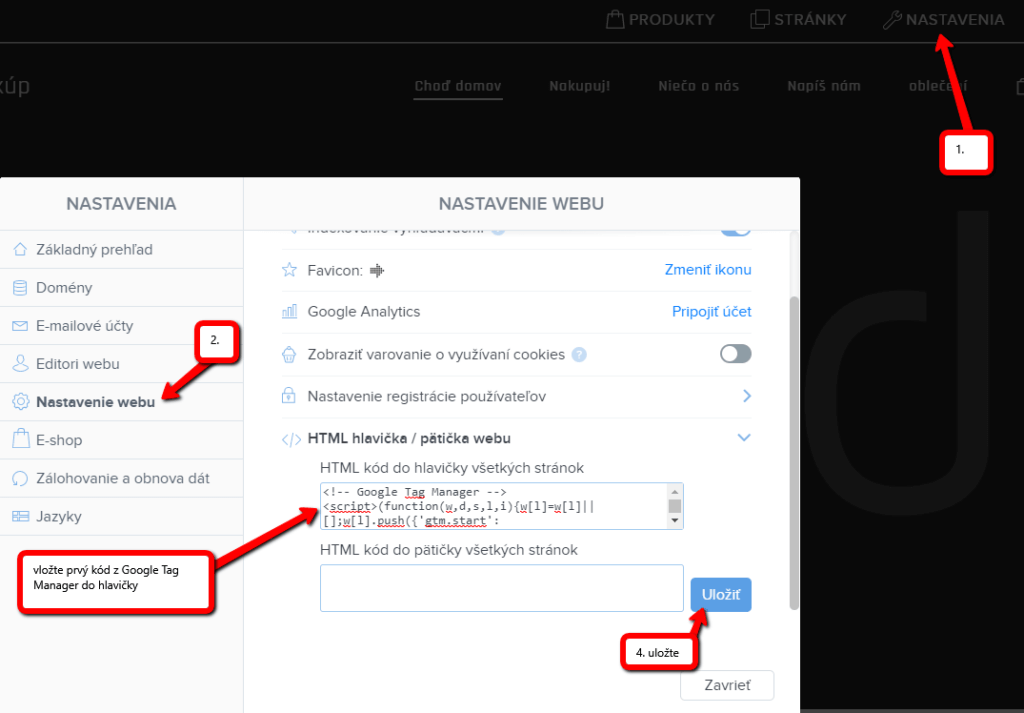
Výborně, první kód jste úspěšně vložili.
Ten druhý kód Google Tag Manageru je třeba vložit na každou stránku webu zvlášť do těla stránky <body>.
Kód do těla stránky se vkládá pomocí funkce „+“ a „HTML“ a musíte ho vložit na každou stránku webu:
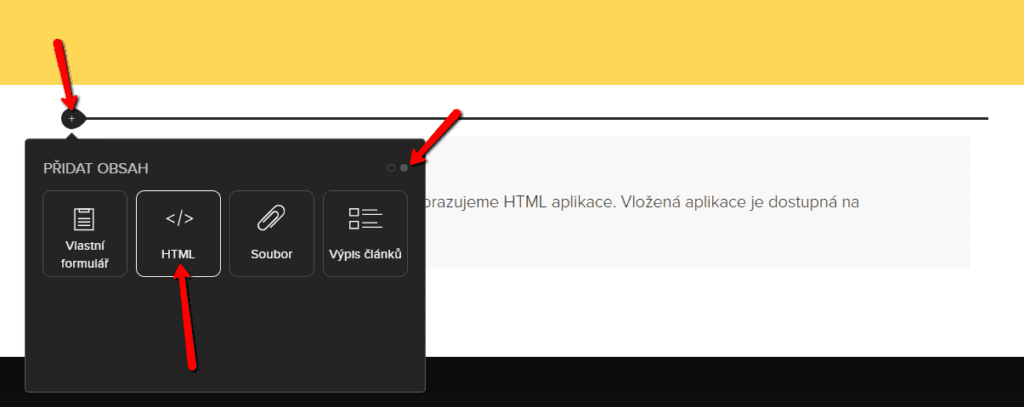

Výborně, úspěšně jste vložili i druhý kód 🙂
Změnu publikujte a máte hotovo 🙂
2. Mám projekt ve verzi Zdarma nebo mám zakoupen Prémiový balíček Limited, Mini.
Pokud máte web, či e-shop vytvořen ve verzi Zdarma nebo máte zakoupen Prémiový balíček Limited, či Mini, tak musíte první kód vložit do hlavičky na každou stránku zvlášť + musíte druhý kód vložit na každou stránku do obsahu webu.
1. Vložení kódu do hlavičky každé stránky: V horní liště editoru klikněte na „Stránky“ – „Vyberte stránku“ – „SEO nastavení stránky“ – „HTML Hlavička“ a vložte první kód z Google Tag Manageru.

2. Druhý kód z GTM si zkopírujte a následně si otevřete postupně každou stránku webu, a pomocí tlačítka „+“ a „HTML“ vložte Váš kód.
Vložení kódu na každou stránku:


Tímto způsobem můžete vložit na každou stránku dané kódy z GTM.
Výborně – Google Tag Manager jste úspěšně propojili s webem/e-shopem od Webnode.
Pevně věřím, že se Vám web od Webnode podařilo úspěšně propojit s Google Tag Manager a vše funguje.
Pokud byste měli nějaký problém, neváhejte mi napsat komentář nebo napište přímo do mé Webnode poradny. V urgentních případech mě kontaktujte e-mailem nebo mi neváhejte zavolat na tel.č +420 792 435 395 🙂
6. Po vložení kódů změny publikujte (tlačítkem „Publikovat“ v horní části editoru)
Ou yeah! Výborně – máte hotovo – Google Tag Manager jste úspěšně propojili s webem od Webnode a vše by mělo nyní fungovat. Jsem rád, že jste se dočetli až do konce a doufám, že Vám návod alespoň trochu pomohl.
Neváhejte mi koupit kávu nebo napsat komentář, budu rád za jakoukoli zpětnou vazbu.
Držím Vám palce s Vašim online podnikáním 🙂
Další skvělé návody
Svatební web zdarma
Co je svatební web? Co je svatební stránka? Proč si svatební web vytvořit? Co patří na svatební web? Kolik svatební web stojí? Svatební šablony Jak vytvořit svatební web?Co je svatební web? Co je svatební stránka?V dnešní digitální době se už ani svatba neobejde bez...
Kopírujte a přesouvejte obsah bez limitací
Kopírujte a přesouvejte obsahPřed pár měsíci jsme Vám na portálu Wpromotions představili 7 nových WEBNODE šablón pre tvorbu firemného webu. Dnes se podíváme na novinky, které nabízí editor při práci s obsahem, konkrétně kopírování a přesouvání obsahu.Kopírování...
Administrace účtu a projektů
Administrace účtu a projektůPár slov na začátekVítejte v poslední, jedenácté části našeho seriálu Tvorba webových stránek – kompletní návod. Na konec se podíváme na administraci účtu a projektů/webů, vytvořených ve Webnode. Jak se přihlásit do Webnode? Jak stáhnout...
On-page SEO nastavení
On-page SEO nastaveníPár slov na začátekNa téma SEO optimalizace jsme psali také v článcích Jak přidat stránku do vyhledávače Google? a Jak přidat www stránku do katalogu firem Moje Firma od Google?Vítejte v desáté, předposlední části našeho seriálu Tvorba webových...
Nastavení webových stránek
Nastavení webových stránekPár slov na začátekVítejte v deváté části našeho seriálu Tvorba webových stránek – kompletní návod. Pomalu, ale jistě se blížíme ke konci. V této části se dočtete vše o nastaveních webových stránek vytvořených ve Webnodu. Jak zakoupit doménu?...
Jak přidat článek na web?
Jak přidat článek na web?Pár slov na začátekVítejte v osmé části našeho seriálu Tvorba webových stránek – kompletní návod. V této části se zaměříme na články. Přidat nový článek, přejmenovat stávající článek, přidat k článku kategorii či vložit na webové stránky výpis...
Jak přidat obsahový blok na web?
Jak přidat obsahový blok na web?Pár slov na začátekVítejte v sedmé části našeho seriálu Tvorba webových stránek – kompletní návod. V této části se dočtete vše o práci s obsahem. Jak přidat obsah? Jak přesunout obsahový blok? Projdeme si spolu všechny obsahové bloky,...
Jak přidat sekci na web?
Jak přidat sekci na web?Pár slov na začátekVítejte v další, šesté části našeho seriálu Tvorba webových stránek – kompletní návod. Tato část je zaměřena na práci se sekcemi/funkcemi. Jak přidat sekci? Jak změnit pozadí? Projdeme si všechny funkce, které Webnode editor...
Jak upravit hlavičku a patičku webu?
Jak upravit hlavičku a patičku webu?Pár slov na začátekVítejte v páté části našeho seriálu Tvorba webových stránek – kompletní návod. V této části, která je obsahově prozatím nejobšírnější, si povíme jak upravit hlavičku a patičku webu. Jak nastavit menu na webových...
Líbil se ti tento návod? Pošli ho přátelům 🙂
- Jak si založit Webnode e-shop v roce 2025? - 5.1.2025
- Webnode Recenze - 1.1.2025
- Jak propojit www stránky se sociální sítí Instagram? - 29.4.2024